
- •Загальне знайомство з персональним комп’ютером. Вивчення основних і додаткових пристроїв.
- •Практична робота № 2 робота в операційній системі ms dos
- •Практична робота № 3 робота з каталогами та файлами в операційних оболонках
- •4. Перейти від диска с: до будь-якого іншого диска і навпаки.
- •Практична робота №4 робота в операційній системі windows
- •1. Включити комп'ютер.
- •12. Виключити комп'ютер.
- •13. Оформити звіт з практичної роботи.
- •Створення електронних таблиць в табличному процесорі microsoft excel.
- •Виконання обчислень у microsoft excel.
- •Побудова діаграм у microsoft excel.
- •Створення бази даних у субд microsoft access.
- •Редагування баз даних у субд microsoft access.
- •Створення та редагування малюнку в графічному редакторі microsoft paint.
- •Робота з програмою обробки растрової графіки
- •Конструювання та демонстрація презентацій у PowerPoint.
- •Практична робота № 20 організація введення, виведення даних дійсного та цілого типів на прикладі лінійного алгоритму
- •11. Виключити комп’ютер.
- •Практична робота № 21 організація обчислень за схемою розгалуження.
- •10. Виключити комп’ютер.
- •Практична робота № 22 організація обчислень за допомогою циклів.
- •10. Виключити комп’ютер.
- •Практична робота № 23 опрацювання одновимірних масивів у паскалі.
- •10. Виключити комп’ютер.
- •Практична робота № 24 опрацювання матриць у паскалі.
- •10. Виключити комп’ютер.
Створення та редагування малюнку в графічному редакторі microsoft paint.
Мета роботи:
- навчитися будувати малюнки в Microsoft Paint;
- навчитися редагувати малюнки;
- навчитися редагувати палітру кольорів.
Хід роботи:
1. Включити комп'ютер і викликати на виконання графічний редактор
Microsoft Paint.
2. Вивчити вікно редактора Microsoft Paint.
3. Вивчити панель інструментів малювання.
4. Побудувати довільно обраний малюнок, при цьому використовувати різні інструменти для малювання.
5. Виконати копіювання та переміщення малюнка та фрагменту малюнка.
6. Змінити розмір та форму малюнка.
7. Змінити масштаб малюнка.
8. Одержати дзеркальне відображення малюнка та повернути малюнок.
9. Розтягнути, нахилити малюнок.
10. Створити власні кольори та додати їх в палітру.
11 .Змінити кольори малюнка та фону.
12. Зберегти малюнок в папку “Мої документи”.
13.Вийти із редактора Microsoft Paint і виключити комп’ютер.
14.Оформити звіт з лабораторної роботи.

ПРАКТИЧНА РОБОТА № 17
Робота з програмою обробки растрової графіки
ADOBE PHOTOSHOP.
Мета роботи:
вивчити можливості програми Adobe Photoshop;
навчитися редагувати растрові малюнки у програмі Adobe Photoshop.
Хід роботи:
1. Включити комп'ютер і викликати на виконання програму обробки растрової графіки Adobe Photoshop.
2. Вивчити вікно Adobe Photoshop.
3. Вивчити інструментальні палітри Adobe Photoshop.
4. Відкрийте будь-який файл зі складу зразків Adobe Photoshop.
5. Змінити динамічний діапазон зображення.
5.1. Виконати оцінку динамічного діапазону зображення.
5.2. Поширити динамічний діапазон зображення.
5.3. Виконати гамма-корекцію з метою підвищення якості зображення.
6. Виконати ретуш зображення.
6.1 Освітлити занадто темні дільниці малюнку.
6.2. Видалити пошкодження на зображенні.
6.3. Виконати корекцію різкості.
6.3. Використати фільтр.
7. Виконати обтравку зображення, використовуючи різні інструменти.
8. Змінити рівні прозорості шарів зображення.
9. Зберегти відредагований малюнок в папку “Мої документи”.
10.Вийти із програми Adobe Photoshop і виключити комп’ютер.
11.Оформити звіт з лабораторної роботи.
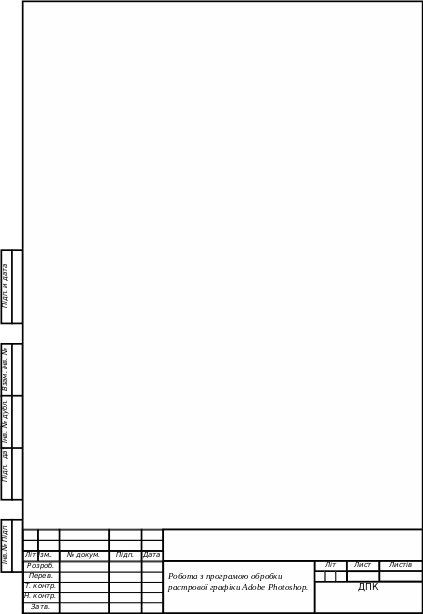
ПРАКТИЧНА РОБОТА № 18
Створення слайдів у PowerРoint. Введення та редагування даних.
Мета роботи:
навчитися створювати слайди;
навчитися вводити і редагувати дані і об’єкти.
Хід роботи:
1. Включити комп'ютер і викликати на виконання програму створення презентацій PowerPoint.
2. Вивчити вікно PowerPoint.
3. Вивчити способи створення презентацій.
4. Обрати вид, стиль та параметри презентації.
5. Обрати шаблон оформлення для слайдів презентації.
6. Обрати розмітку для кожного слайду.
7. Ввести та відредагувати текст на слайдах.
8. Виконати форматування тексту на слайдах.
9. Додати в слайди об’єкти WordArt.
10. Додати в слайди малюнки та виконати їх форматування.
11. Додати в слайди діаграми та виконати їх форматування.
12. Додати в слайди організаційні діаграми.
13. Використати ефекти анімації до об’єктів слайдів.
14. Підготувати демонстрацію презентації.
15. Зберегти презентацію в файл на диск.
16. Вийти з PowerPoint та виключити комп’ютер.
17. Оформити звіт з лабораторної роботи.
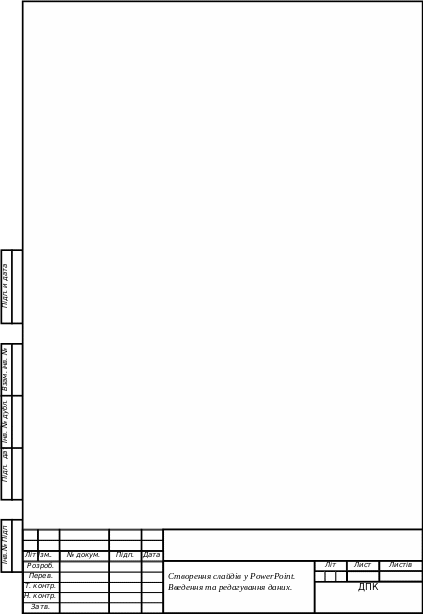
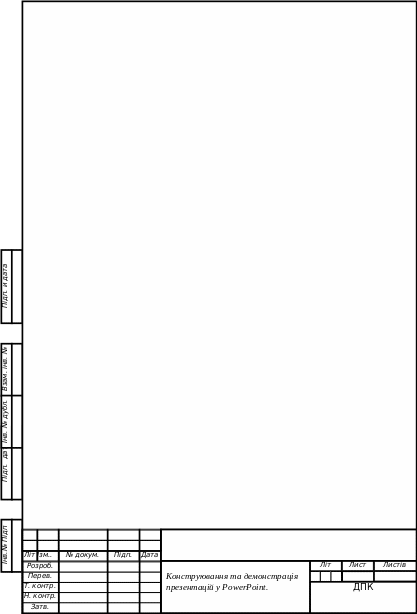 ПРАКТИЧНА
РОБОТА № 19
ПРАКТИЧНА
РОБОТА № 19
